-
U盘插入电脑后无法被识别,如何解决?
- 2023-07-05 09:30:58 来源:windows10系统之家 作者:爱win10
简介:本文将介绍当U盘插入电脑后无法被识别时,如何解决这个问题。通过详细阐述多个方面的解决方法,帮助读者解决U盘无法被识别的困扰。

电脑品牌型号:Dell Inspiron 15
操作系统版本:Windows 10
软件版本:USB驱动程序版本2.0.0.0
一、检查硬件连接
1、检查U盘是否插入正确:确保U盘插入电脑的USB接口没有松动或插反。
2、更换USB接口:尝试将U盘插入其他USB接口,以排除接口故障。
3、检查U盘线缆:如果使用的是带线的U盘,检查线缆是否损坏或接触不良。
二、更新驱动程序
1、打开设备管理器:在Windows搜索栏中输入“设备管理器”,点击打开。
2、展开“通用串行总线控制器”:找到并展开该选项,找到U盘所对应的USB驱动程序。
3、更新驱动程序:右键点击U盘所对应的USB驱动程序,选择“更新驱动程序软件”,然后选择“自动搜索更新的驱动程序软件”。
三、使用磁盘管理工具
1、打开磁盘管理工具:在Windows搜索栏中输入“磁盘管理”,点击打开。
2、找到U盘:在磁盘管理工具中找到U盘所对应的磁盘。
3、分配新的驱动器号码:右键点击U盘所对应的磁盘,选择“更改驱动器号码和路径”,然后点击“更改”按钮,选择一个未被使用的驱动器号码。
总结:
当U盘插入电脑后无法被识别时,可以通过检查硬件连接、更新驱动程序和使用磁盘管理工具来解决这个问题。确保U盘插入正确、更换USB接口、检查U盘线缆等可以解决硬件连接问题。更新驱动程序和使用磁盘管理工具可以解决驱动程序或驱动器号码的问题。通过这些方法,可以有效解决U盘无法被识别的困扰。
猜您喜欢
- 下载win7系统到u盘2022-03-21
- 之家教您如何使用u盘安装Linux系统..2018-10-24
- 如何对U盘进行加密2023-06-30
- 如何使用U盘启动进入PE安装系统,小编..2017-11-14
- 关于u盘电脑装系统怎么装教程..2023-02-03
- 电脑重装系统教程u盘启动设置方法..2022-12-17
相关推荐
- usb接口,小编告诉你电脑usb接口没反应.. 2018-03-27
- bios如何设置u盘启动 2019-07-11
- 怎样用U盘重装系统 2023-01-28
- u盘与读卡器的区别 2017-02-16
- 晨枫u盘维护工具,小编告诉你晨枫u盘维.. 2018-01-27
- 练习海尔电脑进入bios方法 2019-04-16





 魔法猪一健重装系统win10
魔法猪一健重装系统win10
 装机吧重装系统win10
装机吧重装系统win10
 系统之家一键重装
系统之家一键重装
 小白重装win10
小白重装win10
 雨林木风 ghost win10 64位优化官方版 v2023.04
雨林木风 ghost win10 64位优化官方版 v2023.04 BitRecover MSG to Gmail(WizardMSG到Gmail迁移工具) v7.1.0.0官方版优化建议:高效迁移工具:BitRecover MSG to Gmail(WizardMS
BitRecover MSG to Gmail(WizardMSG到Gmail迁移工具) v7.1.0.0官方版优化建议:高效迁移工具:BitRecover MSG to Gmail(WizardMS 百游浏览器 v1.0.3.68绿色版
百游浏览器 v1.0.3.68绿色版 PassMark WirelessMon v4.0.1010官方版:扫描无线信号,提升网络连接效率!
PassMark WirelessMon v4.0.1010官方版:扫描无线信号,提升网络连接效率! UU手游浏览器 v1.1.0官方版
UU手游浏览器 v1.1.0官方版 豆坟浏览器 v2.0官方版
豆坟浏览器 v2.0官方版 QQ空间漫步者
QQ空间漫步者 小白系统win8
小白系统win8 小白系统ghos
小白系统ghos 娱乐浏览器 v
娱乐浏览器 v 系统之家 Gho
系统之家 Gho 网站DDOS并发
网站DDOS并发 IcoFX v2.5
IcoFX v2.5  系统之家Ghos
系统之家Ghos 萝卜家园Ghos
萝卜家园Ghos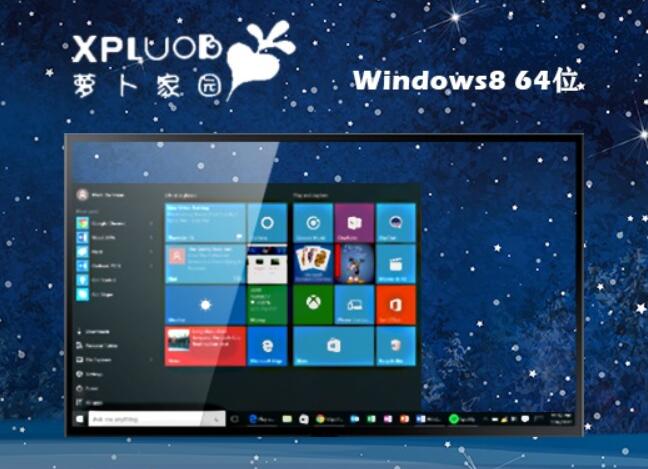 萝卜家园win8
萝卜家园win8 【v1.0】手机
【v1.0】手机 粤公网安备 44130202001061号
粤公网安备 44130202001061号